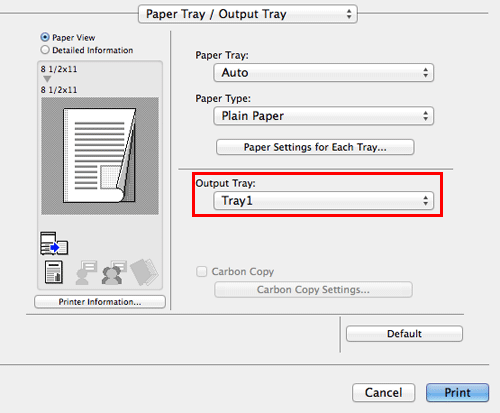Relier des feuilles imprimées
[Agrafer des papiers (Staple:)]
Toutes les feuilles d'un même jeu peuvent être agrafées (en coin ou en 2 points) et être éjectées automatiquement. Cette fonction est utile pour préparer une proposition de projet ou d'autres articles sous forme de livrets.
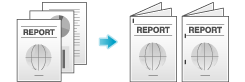
Dans [Layout / Finish], cochez la case [Staple :]. En outre, spécifiez le nombre et les positions des agrafes.
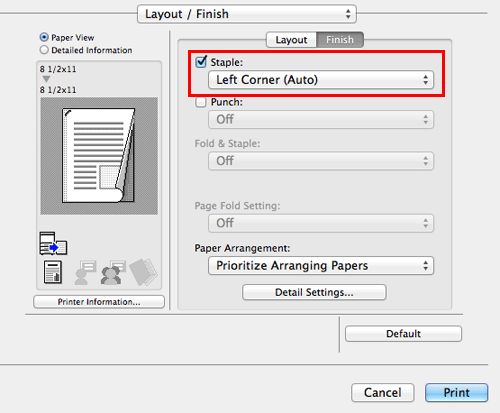
 Tips
Tips Pour utiliser la fonction Staple, l'Unité de finition en option est requise.
Pour utiliser la fonction Staple, l'Unité de finition en option est requise. Dans [Binding Position :] sous [Layout / Finish], spécifiez la position d'agrafage.
Dans [Binding Position :] sous [Layout / Finish], spécifiez la position d'agrafage.
Perforer les feuilles imprimées (Punch :)[]
Les feuilles imprimées sont perforées pour archivage avant d'être éjectées. Cette fonction est utile si vous voulez relier des documents imprimés dans des fichiers.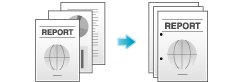
Dans [Layout / Finish], cochez la case [Punch :]. En outre, spécifiez le nombre et les positions des perforations.
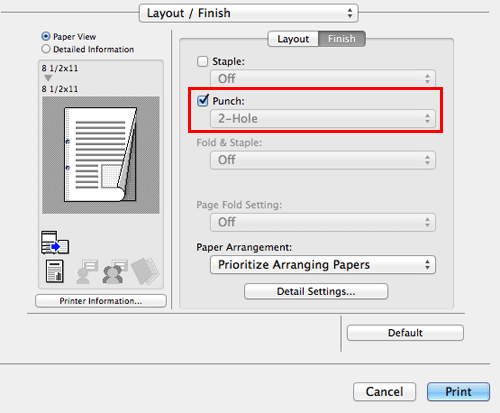
 Tips
Tips Pour utiliser la fonction [Punch], vous devez installer en option l'unité de finition et le kit de perforation.
Pour utiliser la fonction [Punch], vous devez installer en option l'unité de finition et le kit de perforation. Dans [Binding Position :] sous [Layout / Finish], spécifiez la position de perforation.
Dans [Binding Position :] sous [Layout / Finish], spécifiez la position de perforation. Le nombre de trous perforés dépend de la région d'achat de la machine.
Le nombre de trous perforés dépend de la région d'achat de la machine.
Relier au centre du papier (Fold & Staple :)[]
Les feuilles imprimées sont reliées au centre et pliées avant d'être éjectées.
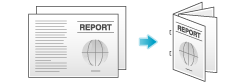
Dans [Fold & Staple :] sous [Layout / Finish], sélectionnez [Center Staple and Fold].
Comme les feuilles sont reliées au centre, utilisez les données de document combiné ou réglez [Print Type :] sur [Booklet] sous l'onglet [Layout / Finish].
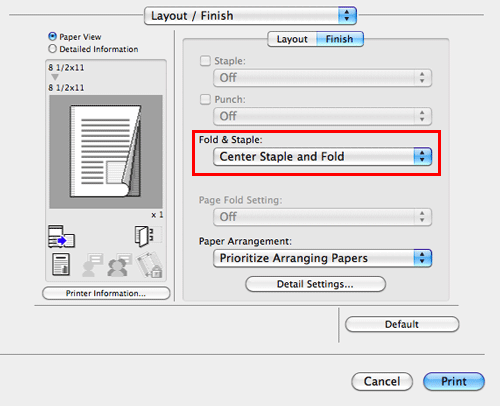
 Tips
Tips bizhub C658/C558/C458 :
bizhub C658/C558/C458 :
Pour utiliser la fonction Center Staple, vous devez installer en option l'unité de finition FS-537 et la piqueuse à cheval SD-512 ou bien l'unité de finition FS-536 et la piqueuse à cheval SD-511. bizhub C368/C308/C258 :
bizhub C368/C308/C258 :
Pour utiliser la fonction Center Staple, vous devez installer en option l'unité de finition FS-534 et la piqueuse à cheval SD-511.
[Plier des papiers (Fold & Staple :)]
Les feuilles imprimées sont marquées par un pli avant d'être éjectées.
Pliage en 2
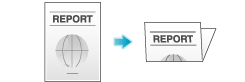
Pliage en 3
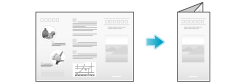
Pliage en Z
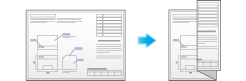
Dans [Fold & Staple :] sous [Layout / Finish], sélectionnez le mode de pliage.
Si vous désirez un pliage page par page, spécifiez le nombre de pages à plier en une fois dans [Page Fold Setting].
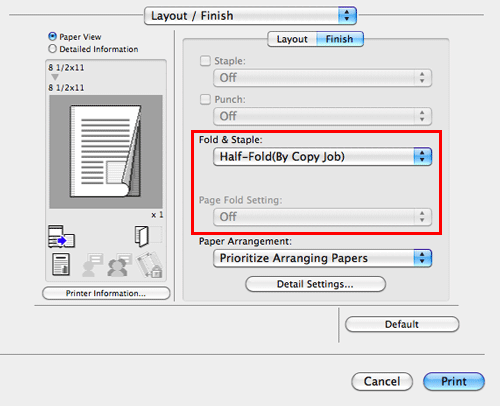
 Tips
Tips bizhub C658/C558/C458 :
bizhub C658/C558/C458 :
Pour utiliser la fonction Pliage en 2 ou Pliage en 3, vous devez installer en option l'unité de finition FS-537 et la piqueuse à cheval SD-512 ou bien l'unité de finition FS-536 et la piqueuse à cheval SD-511.
Pour utiliser la fonction Pliage en Z, les options Unité de finition FS-537 et Pliage en Z sont nécessaires. bizhub C368/C308/C258 :
bizhub C368/C308/C258 :
Pour utiliser la fonction Pliage en 2 ou Pliage en 3, vous devez installer en option l'unité de finition FS-534 et la piqueuse à cheval SD-511. En cas d'utilisation de la fonction Pliage en Z, spécifiez le format papier indiqué dans la valeur de réglage ([Pliage en Z (A3, B4, 11
En cas d'utilisation de la fonction Pliage en Z, spécifiez le format papier indiqué dans la valeur de réglage ([Pliage en Z (A3, B4, 11  17, 8K)] ou [Pliage en Z (8 1/2
17, 8K)] ou [Pliage en Z (8 1/2  14)]), que vous sélectionnez dans la liste déroulante, sous "Format papier" dans le logiciel d'application ou le pilote d'imprimante.
14)]), que vous sélectionnez dans la liste déroulante, sous "Format papier" dans le logiciel d'application ou le pilote d'imprimante. Cette fonction ne peut pas être utilisée sur des originaux qui contiennent plus de pages que le nombre de pages qui peut être plié par cette machine.
Cette fonction ne peut pas être utilisée sur des originaux qui contiennent plus de pages que le nombre de pages qui peut être plié par cette machine.
Imprimer un format livret (Booklet)[]
Les pages des données de l'original sont organisées et réparties au format Livret et imprimées sur chaque face des feuilles. Et une fois que les feuilles imprimées sont empilées et pliées en 2, les pages apparaissent dans l'ordre correct.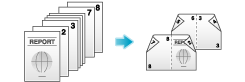
Dans [Print Type :] dans [Layout / Finish], sélectionnez [Booklet].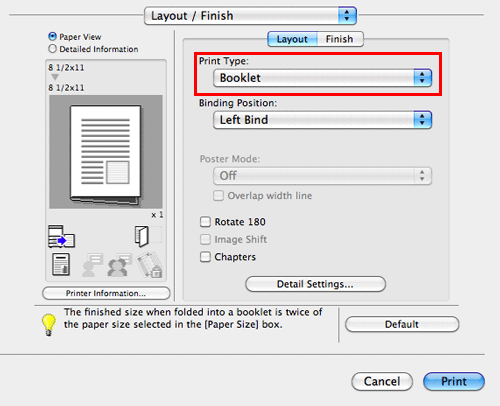
 Tips
Tips En combinant la fonction [Fold & Staple :] avec [Layout / Finish] avec cette fonction, vous pouvez créer des documents sous forme de livret en pliant les feuilles imprimées au centre ou en les agrafant en 2 points au centre.
En combinant la fonction [Fold & Staple :] avec [Layout / Finish] avec cette fonction, vous pouvez créer des documents sous forme de livret en pliant les feuilles imprimées au centre ou en les agrafant en 2 points au centre. En combinant [Chapters] sous [Layout / Finish] avec cette fonction, vous pouvez placez la page spécifiée au recto.
En combinant [Chapters] sous [Layout / Finish] avec cette fonction, vous pouvez placez la page spécifiée au recto.
 Reference
Reference Pour des détails sur la fonction Center Staple, voir [Relier au centre du papier (Fold & Staple :)] . Pour des détails sur la fonction Fold, voir [Plier des papiers (Fold & Staple :)] .
Pour des détails sur la fonction Center Staple, voir [Relier au centre du papier (Fold & Staple :)] . Pour des détails sur la fonction Fold, voir [Plier des papiers (Fold & Staple :)] .
Spécifier le bac de sortie ([Output Tray:])
Dans [Output Tray :] sous [Paper Tray / Output Tray], sélectionnez le bac où vous voulez que soient éjectées les feuilles imprimées.